
Как исправить iPhone, не отправляющий iMessages/текстовые сообщения?

Некоторые пользователи Apple сообщают об аналогичной проблеме: они не могут отправлять или получать iMessages или текстовые сообщения на iPhone/iPad/iPod. Почему это? Если на вашем устройстве возникла аналогичная ошибка, прочтите эту статью, чтобы узнать, как решить проблему с отправкой iMessages или текстовых сообщений iPhone.
Часть 1. Как исправить отправку SMS/текстовых сообщений на iPhone
Часть 2. Как исправить iPhone, не отправляющий iMessages
Иногда вы можете получать или отправлять iMessages на свой iPhone, но вы просто не можете доставлять или получать текстовые сообщения iPhone. Это может быть очень странно для вас, но есть несколько возможных причин возникновения такой ситуации, например:
- Номер телефона получателя или код города могут быть неправильными.
- На вашем iPhone хранится слишком много файлов, и на нем недостаточно свободного места.
- Возможно, в телефоне получателя возникли проблемы с приемом текстовых сообщений.
- Оператор вашего устройства может не разрешать использовать услугу SMS.
- Возможно, на вашем iPhone нет настройки текстовых сообщений в вашем тарифном плане сотовой связи МТС.
См. также :
3 способа исправить iPhone не включается
Как исправить проблему, когда iTunes не распознает iPhone? [Обновление 2023 года]
Способ 1. Перезагрузите iPhone.
Если с вашим iPhone что-то не так, из-за чего сообщение iPhone не доставляется, вы можете перезагрузить iPhone, пытаясь избавиться от этой проблемы.
Чтобы перезагрузить iPhone, нажмите и удерживайте кнопки «Домой» и «Питание» одновременно в течение нескольких секунд, пока на экране iPhone не появится логотип Apple. После перезагрузки iPhone вы можете еще раз отправить текстовые сообщения, чтобы проверить, устранена ли проблема или нет.

Способ 2. Проконсультируйтесь со своим оператором связи.
Вы можете позвонить своему оператору связи, чтобы проверить, включена ли у вас услуга SMS или нет.
Если нет, обратитесь к ним за помощью, чтобы включить службу SMS на вашем iPhone. Если да, проверьте, не превышен ли ваш счет за iPhone, из-за чего вы также не сможете отправлять или получать текстовые сообщения.
Кроме того, пожалуйста, оставайтесь в месте с хорошим сигналом связи, иначе вы не сможете отправлять или получать текстовые сообщения.
Способ 3. Сбросить настройки сети на iPhone
Если и со службой SMS, и с зарядкой телефона проблем нет, возможно, что-то не так с настройками сети на вашем iPhone. Если это так, вы можете сбросить настройки сети на вашем iPhone, чтобы вернуть его в нормальное состояние.
Однако обратите внимание, что при этом существующие учетные записи и пароли сети Wi-Fi будут удалены, и вам придется снова войти в сеть Wi-Fi позже.
Чтобы сбросить настройки сети iPhone, вы можете перейти в «Настройки» > «Основные» > «Сброс» > «Сбросить настройки сети» на вашем iPhone. Затем нажмите «Сбросить» во всплывающем окне, чтобы подтвердить свое действие.

См. также : iPhone не обновляется? Вот как это исправить!
Способ 4. Попробуйте другую SIM-карту
Если что-то не так с SIM-картой, вы также не сможете отправлять или получать текстовые сообщения. Выньте SIM-карту и проверьте, не повреждена ли она. Если да, вы можете одолжить другую SIM-карту и повторить попытку. Если нет, продолжайте читать.
Способ 5. Восстановить iPhone с помощью iTunes
Если вы по-прежнему не можете отправлять или получать текстовые сообщения, рекомендуется восстановить ваш iPhone через iTunes. Для этого вы можете:
- Подключите свой iPhone к компьютеру с помощью USB-кабеля и запустите последнюю версию iTunes на ПК.
- Нажмите значок iPhone в левом верхнем углу окна iTunes, затем нажмите кнопку «Восстановить iPhone…» на правой панели.
- Затем выберите понравившийся файл резервной копии iTunes и нажмите кнопку «Восстановить», чтобы подтвердить свои действия и начать восстановление вашего iPhone.

См. также : Как исправить проблему «iPhone отключен, подключитесь к iTunes»?
Метод 6. Сброс настроек вашего iPhone до заводских настроек
Вы также можете сбросить настройки iPhone до заводских, чтобы решить проблему, с которой iPhone не отправляет текстовые сообщения. Однако перед процедурой сделайте резервную копию вашего iPhone на случай потери данных, поскольку при восстановлении заводских настроек iPhone сотрет все содержимое и настройки на вашем iPhone. Для этого вы можете:
- Перейдите в «Настройки» > «Основные» > «Сброс» > «Удалить все содержимое и настройки» на своем iPhone.
- Нажмите «Стереть iPhone», чтобы подтвердить свое действие и начать полный сброс настроек iPhone до заводских настроек.

См. Также : Один клик для восстановления потерянных контактов с iPhone без резервного копирования iTunes
Поскольку iMessages работает по сети, нам следует уделить особое внимание проверке настроек сети, а также функции iMessage на iPhone. Теперь давайте вместе начнем устранять неполадки.
Способ 1. Включить функцию iMessage на iPhone
Убедитесь, что на вашем iPhone включена функция iMessage. Для этого разблокируйте свой iPhone и перейдите в «Настройки» > «Сообщения» > «iMessage», чтобы активировать функцию «iMessage».

Способ 2. Проверьте сотовую сеть и сеть Wi-Fi на iPhone
Если ваш iPhone не работает или у него плохое сетевое соединение, вы не сможете отправлять или получать iMessages.
- Проверьте сотовую сеть передачи данных: перейдите в «Настройки» > «Сотовая связь» > «Сотовые данные», чтобы включить сотовую сеть.

- Проверьте подключение к сети WLAN/Wi-Fi: перейдите в «Настройки» > включите функцию «WLAN» > выберите сеть WLAN/Wi-Fi с хорошим сигналом для входа.
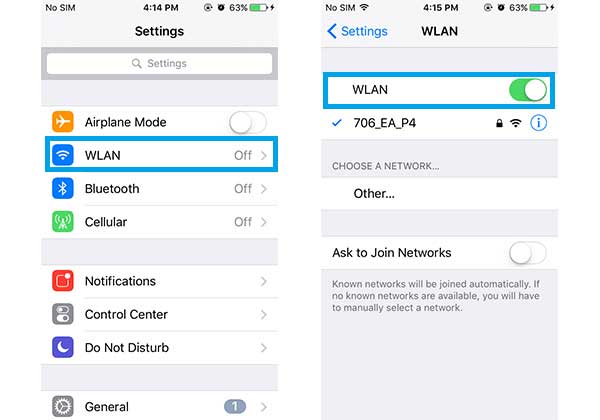
Способ 3. Сбросить настройки iMessage на iPhone
Если вы включили функцию iMessage и с подключением к Wi-Fi проблем нет, но функция iMessage не работает, вы можете попытаться сбросить настройки iMessage на вашем iPhone. Для этого вы можете:
- Разблокируйте iPhone и перейдите в «Настройки» > «Сообщения» > «Отправить и получить».

- Затем снимите флажок с адреса электронной почты в разделе «С ВАМИ МОЖНО СВЯЗАТЬСЯ ПО IMESSAGE AT».
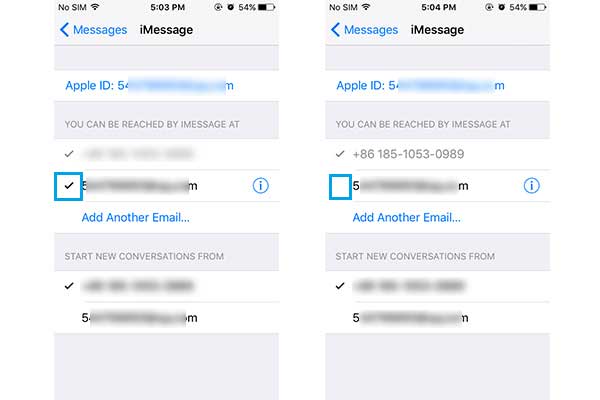
- Затем коснитесь своего Apple ID, чтобы выбрать опцию «Выйти». Затем перезагрузите iPhone, включите функцию «iMessage» в приложении «Настройки» и снова войдите в систему, используя свой Apple ID.
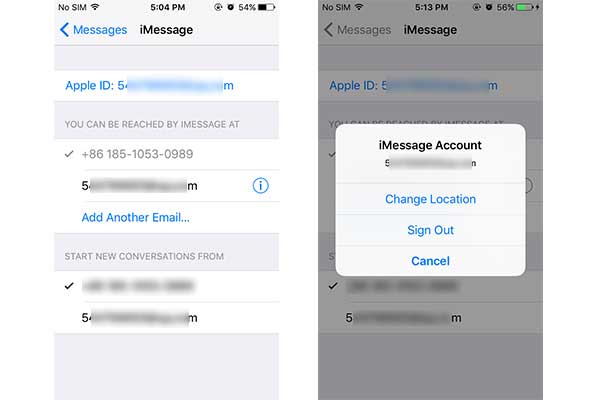
- Наконец, вернитесь в «Настройки» > «Сообщения» > «Отправка и получение» и выберите адрес электронной почты для настроек iMessage.
Способ 4. Восстановите заводские настройки вашего iPhone
Если вы попробовали все вышеперечисленные методы, но они не работают на вашем iPhone, вам может потребоваться восстановить заводские настройки iPhone, чтобы вернуть его в нормальное состояние. Также сделайте резервную копию вашего iPhone перед процессом на случай потери данных.
- Перейдите в «Настройки» > «Основные» > «Сброс» > «Удалить все содержимое и настройки» на своем iPhone.
- Нажмите «Стереть iPhone», чтобы подтвердить свое действие и начать полный сброс настроек iPhone до заводских настроек.

Похожие статьи:
10 лучших советов по устранению проблемы iPhone не подключается к Wi-Fi
Как исправить ошибку 6 при восстановлении iPhone?